יישומי דחיסת קבצים וחילוץ הםחיוני לכל מחשב או Mac. WinRAR הוא אחד הפופולאריים יותר מבין היישומים הללו במחשבים אישיים. macOS בדרך כלל מוציא אוטומטית קובץ מכווץ כשאתה מוריד אותו כך שמשתמשי Mac נוטים פחות לאפליקציית חילוץ אך WinRAR עושה כל כך הרבה יותר. בנוסף מאפשרת לך ליצור ולחלץ ארכיונים, היא מאפשרת לך להגן עליהם באמצעות סיסמה ותומכת ברשימה גדולה למדי של פורמטי ארכיון. כאשר אתה מחלץ ארכיון, כברירת מחדל, הוא משאיר את הארכיון עצמו כפי שהוא. אם אתה מוצא שהדבר יביא אותך לבלאגן של קבצים מכווצים בתיקיית ההורדות או בשולחן העבודה שלך, אתה יכול להגדיר את WinRAR למחוק אוטומטית ארכיב לאחר חילוץו. הנה איך.
לחץ באמצעות לחצן העכבר הימני על ארכיון ובחר באפשרות 'חלץ'כאן ... 'אפשרות. פעולה זו תפתח את חלון נתיב החילוץ והאפשרויות. כברירת מחדל, החלון נפתח עם הכרטיסייה 'כללי' שנבחרה. בחר בכרטיסייה 'מתקדם' וחפש את הקטע 'מחק ארכיון'.
לקטע מחק ארכיון שלוש הגדרות; לעולם אל תבקש אישור ותמיד. כברירת מחדל נבחר 'לעולם'; בכל פעם שאתה מחלץ ארכיון, הארכיון עצמו לעולם לא נמחק.
אם תבחר 'בקש אישור' הוא ישאלאתה אם אתה רוצה למחוק ארכיון לאחר שחילוץ. אם תבחר 'תמיד', הוא ימחק אוטומטית ארכיב לאחר חילוץו. לא תתבקש לקבל אישור. לאחר שבחרת בהגדרה הרצויה, חזור לכרטיסייה 'כללי' ולחץ על 'שמור'.

כאשר אתה מחלץ קובץ הבא, ללא קשר לאיזו אפשרות חילוץ שתבחר מתפריט ההקשר באמצעות לחצן העכבר הימני, הוא ישאל אותך אם ברצונך למחוק את הארכיון או פשוט למחוק אותו.
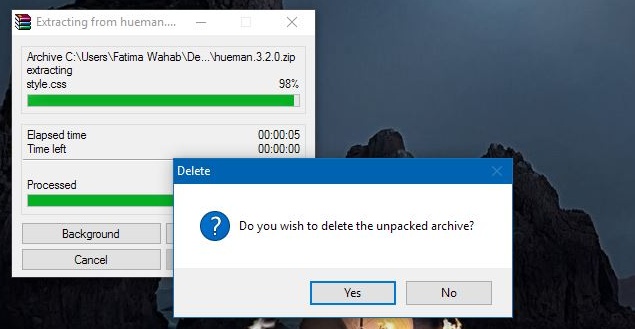
השתמש באפשרויות אלה בזהירות. החזקת הארכיון המקורי, ללא מגע, פירושה שתמיד תהיה לך הגרסה המקורית של הקבצים. כמובן שאם אתה בדרך כלל שולח ומקבל את הארכיונים האלה בדוא"ל, אינך צריך לשמור את הארכיון בדיסק הקשיח שלך. גיבוי שלו תמיד קיים בדוא"ל שלך ותוכל לוותר על העומס.













הערות